Τα κινούμενα σχέδια επηρεάζουν σε μεγάλο βαθμό διαφορετικές κουλτούρες, καθώς παρέχουν χιουμοριστικούς υπερβολικούς τρόπους έκφρασης μιας ιδέας που συνήθως εμφανίζεται σε εφημερίδες, περιοδικά και τηλεόραση. Αναρωτιέστε αν είναι δυνατόν να μετατρέψετε τις selfies σας σε κόμικς για να δείτε αν ταιριάζει; Έχετε αμφιβολίες επειδή μόνο οι επαγγελματίες μπορούν να δημιουργήσουν κινούμενα σχέδια; Λοιπόν, μην ανησυχείτε άλλο! Από την ανάπτυξη της τεχνολογίας, μπορείτε πλέον να κάνετε επεξεργασία εύκολα. Μάθετε πώς να χρησιμοποιείτε το καλύτερο λογισμικό για να μετατροπή εικόνων σε κινούμενα σχέδια με τον καλύτερο επεξεργαστή εικόνας online και offline.
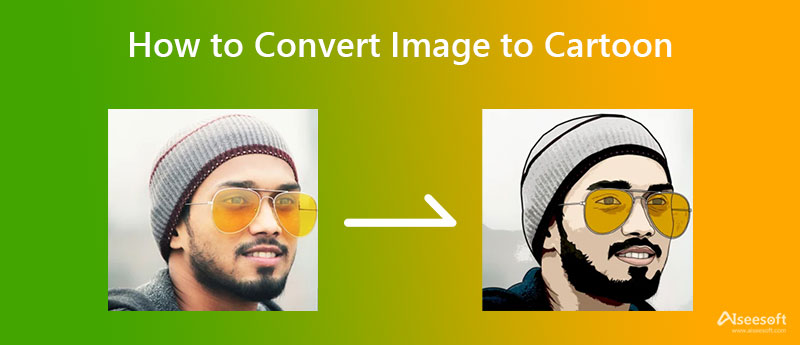
Χρειάζεστε ένα συγκεκριμένο σύνολο δεξιοτήτων για να εκτελέσετε μια εικόνα ενός καρτούν στο Photoshop, καθώς πρόκειται για ένα πρόγραμμα επεξεργασίας εικόνας υψηλής ποιότητας. Adobe Photoshop έγινε δημοφιλής αφού διαθέτει τις πιο προηγμένες δυνατότητες επεξεργασίας εικόνας που χρειάζεται κάθε επαγγελματίας στο έργο τέχνης του. Παρέχει ένα πλήρες σύνολο λειτουργιών επεξεργασίας που μπορείτε να χρησιμοποιήσετε για να δημιουργήσετε ένα καρτούν από τις εικόνες σας. Καθώς το εργαλείο παρέχει τις ανάγκες των ειδικών συντακτών, οι αρχάριοι στην επεξεργασία εικόνων θεωρούν ότι αυτό το πρόγραμμα επεξεργασίας είναι μια ταλαιπωρία στη χρήση σε σύγκριση με άλλους συντάκτες. Μπορείτε να ακολουθήσετε τα βήματα για να σας δείξουμε πώς να χρησιμοποιείτε αυτό το πρόγραμμα επεξεργασίας. μπορείτε να ακολουθήσετε τα βήματα που περιλαμβάνονται.
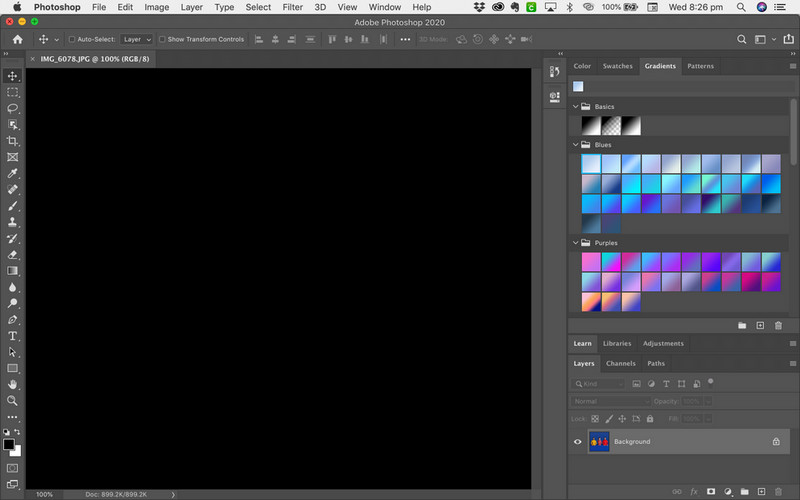
Βήματα σχετικά με τον τρόπο χρήσης του Adobe Photoshop:
PicsArt υποστηρίζει έναν νέο τρόπο για να σας διδάξει πώς να κάνετε γελοιογραφία μια εικόνα πιο εύκολα από το Adobe Photoshop. Έχει μια έκδοση για κινητά που μπορείτε να κατεβάσετε σε Android, iOS και επιτραπέζιους υπολογιστές. Παρά το γεγονός ότι έχουμε μια έκδοση για υπολογιστές, θα σας διδάξουμε πώς λειτουργεί η ηλεκτρονική έκδοση αυτού του προγράμματος επεξεργασίας εικόνων. Έτσι, αν δεν ξέρετε πώς να αποθηκεύσετε μια εικόνα ως κινούμενα σχέδια, μπορείτε να ακολουθήσετε τα παρακάτω βήματα.
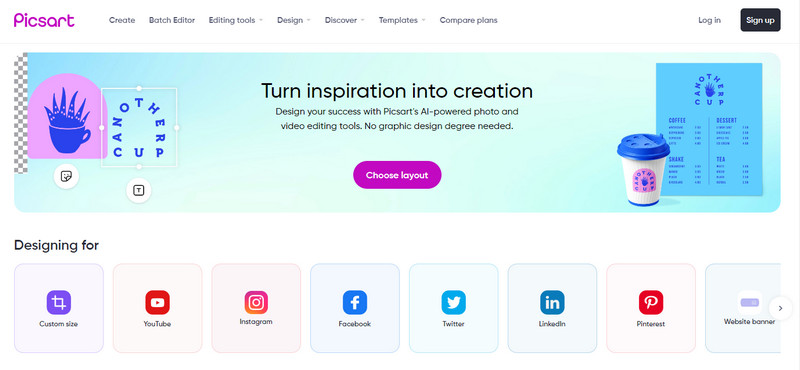
Βήματα σχετικά με τον τρόπο χρήσης του PicsArt στον Ιστό:
Δημιουργός παρουσίασης διαφανειών της Aiseesoft είναι μια εφαρμογή για τη μετατροπή ενός κινούμενου σχεδίου εικόνας σε κινούμενη κινούμενη εικόνα και την αποθήκευση σε μορφή βίντεο. Αν και η δημιουργία μιας παρουσίασης είναι εύκολη, αυτό το λογισμικό κάνει τα πάντα πολύ πιο εύκολα και με διαφορετικές ποικιλίες επιλογών για να κάνει την παρουσίαση ακόμα καλύτερη. Με αυτό, μπορείτε να ανεβάσετε όχι μόνο εικόνες εδώ αλλά και βίντεο. Έτσι, αν θέλετε να αρχίσετε να χρησιμοποιείτε αυτόν τον δημιουργό παρουσίασης, μπορείτε εύκολα να ακολουθήσετε τα βήματα και να δημιουργήσετε μια ομαλή κινούμενη εικόνα από τις εικόνες κινουμένων σχεδίων σας.
Βήματα σχετικά με τον τρόπο χρήσης του Aiseesoft Slideshow Creator:
100% ασφαλής. Χωρίς διαφημίσεις.
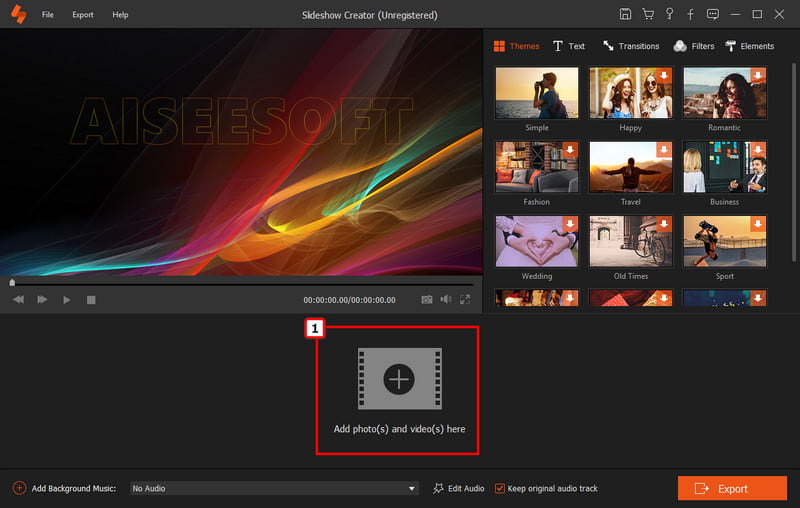
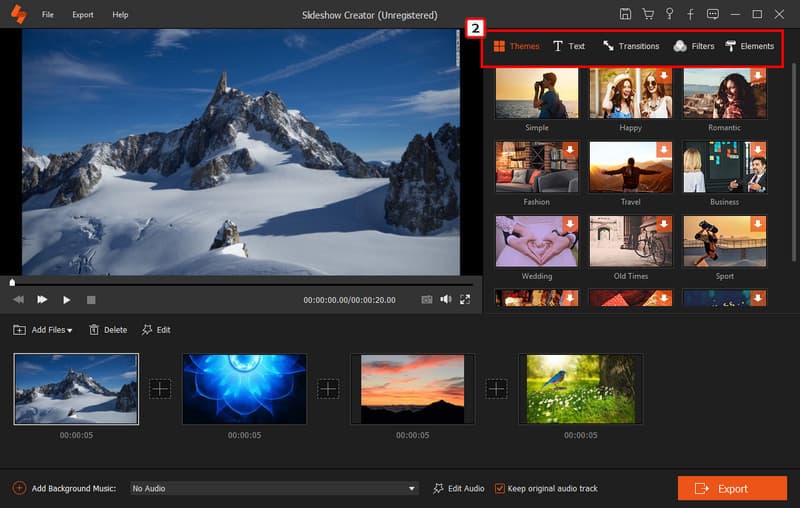
Προαιρετικά: Θέλετε να προσθέσετε ένα τραγούδι κινουμένων σχεδίων σε αυτό; Μπορείτε να κάνετε κλικ στο + εικονίδιο για το Προσθήκη μουσικής φόντου και μεταφορτώστε το τραγούδι που θέλετε να επισυνάψετε στην παρουσίαση που δημιουργείτε.
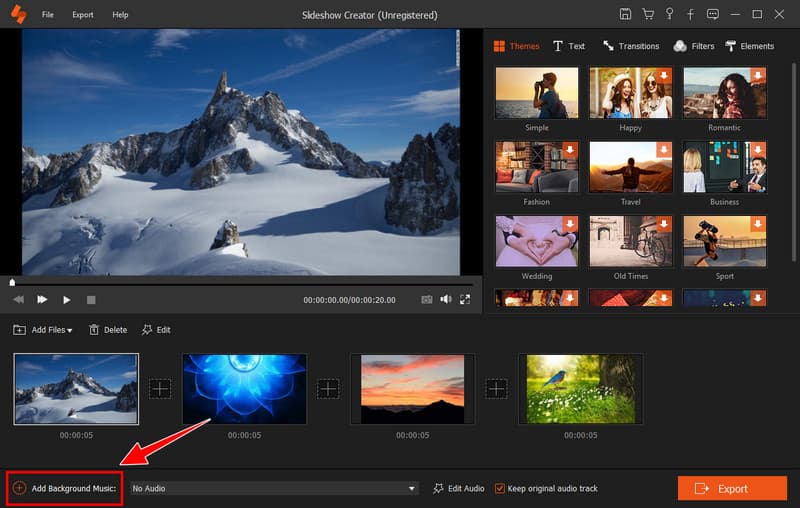
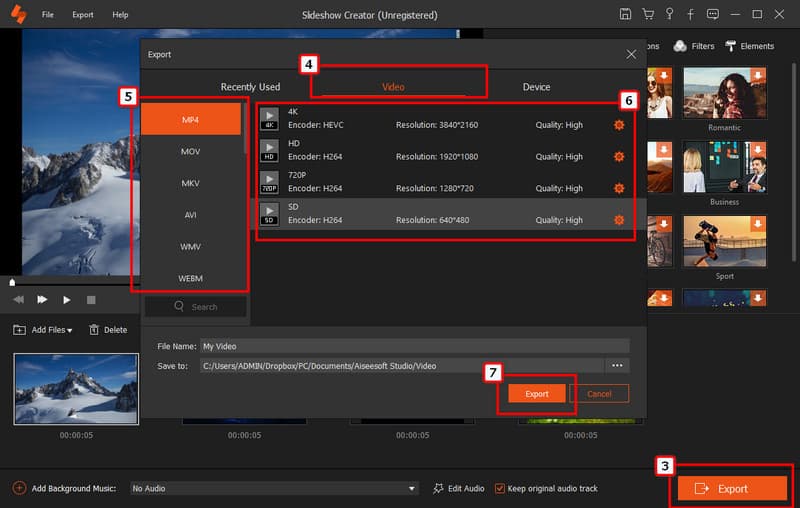
Μπορώ να προσθέσω υπότιτλους στο βίντεο κινουμένων σχεδίων MP4;
Ναι, είναι δυνατό, και είναι επίσης εύκολο να γίνει. Θα χρειαστεί να κατεβάσετε ή να δημιουργήσετε ένα αρχείο SRT που ταιριάζει καλύτερα στον υπότιτλο και να χρησιμοποιήσετε λογισμικό για να προσθέστε υπότιτλους σε ένα MP4 κατωνοποιούνται εύκολα.
Η επεξεργασία μιας εικόνας σε χαρακτήρα κινουμένων σχεδίων απαιτεί καλά ανεπτυγμένες δεξιότητες;
Δεδομένου ότι η τεχνολογία έχει αναβαθμιστεί, οι περισσότερες εφαρμογές παράγουν κινούμενες εκδόσεις της εικόνας που τραβάτε ή κάνουν λήψη μιας εικόνας σε πραγματικό χρόνο με ένα κινούμενο φίλτρο, όπως αυτό που μπορείτε να λάβετε στο Snapchat.
Ποια είναι η καλύτερη μορφή για την αποθήκευση εικόνων κινουμένων σχεδίων;
Οι διανυσματικές μορφές είναι οι καλύτερες για την κλιμάκωση αλλά και για τη δημιουργία κινουμένων σχεδίων. Συνήθως, οι εικόνες έχουν τη μορφή JPEG όταν τις καταγράφετε ή τις κατεβάζετε στον Ιστό. Έτσι, αν θέλετε μετατροπή JPEG σε διάνυσμα έκδοση, μπορείτε να χρησιμοποιήσετε το Illustrator ή το Photoshop.
Συμπέρασμα
Τώρα που μάθατε τους δύο τρόπους κινούμενες εικόνες, πρέπει να επιλέξετε ποιο προτιμάτε περισσότερο για την επεξεργασία της φωτογραφίας. Είναι καλύτερο να κατεβάσετε και να χρησιμοποιήσετε το Adobe Photoshop για επαγγελματικούς σκοπούς, καθώς φημίζεται για τη δημιουργία απίστευτων αποτελεσμάτων. Ενώ το PicsArt ταιριάζει σε ερασιτέχνες χρήστες που δεν μπορούν να χειριστούν τη βαριά διεπαφή χρήστη του Photoshop. Όταν ολοκληρωθεί η επεξεργασία, μπορείτε να δημιουργήσετε μια παρουσίαση με το καλύτερο πρόγραμμα επεξεργασίας παρουσίασης στην αγορά. Ακολουθήστε τα βήματα που περιλαμβάνονται για Δημιουργός παρουσίασης διαφανειών της Aiseesoft και αρχίζει να δημιουργεί το καλύτερο αποτέλεσμα που έχετε δει ποτέ.
Ποια είναι η γνώμη σας για αυτό το άρθρο; Μοιραστείτε μερικές σκέψεις αφήνοντας ένα σχόλιο παρακάτω στην ενότητα σχολίων. Εάν θέλετε να διαβάσετε ένα άλλο σχετικό άρθρο σχετικά με αυτό το θέμα, μπορείτε να κάνετε κλικ στο παρακάτω άρθρο για να μάθετε περισσότερα.
Επεξεργασία εικόνας & GIF
iPhone Mirror Selfie Μειώστε το μέγεθος GIF Resizer GIF Αλλαγή μεγέθους GIF Εικόνα βρόχου Photo Blamish Remover Εφαρμογή για επαναφορά παλιών φωτογραφιών Κάντε OOTD Φτιάξτε Emoji για τον εαυτό σας Ξεθάμπωμα εικόνας Tinder Επεξεργασία στιγμιότυπου οθόνης
Το Slideshow Creator είναι ο καλύτερος δημιουργός ταινιών και επεξεργαστής βίντεο. Σχεδιασμένο με διάφορες λειτουργίες επεξεργασίας βίντεο / φωτογραφιών / μουσικής, μπορείτε να προσαρμόσετε εύκολα τα οπτικά εφέ.
100% ασφαλής. Χωρίς διαφημίσεις.